
php 편집기 Banana는 CorelDRAW에서 파일 링크 생성에 대한 튜토리얼을 제공합니다. CorelDRAW를 사용할 때 파일 링크를 만드는 것은 매우 중요한 기술입니다. 파일 링크를 사용하면 콘텐츠를 복사하거나 가져오지 않고도 여러 파일 간에 콘텐츠를 공유하고 업데이트할 수 있습니다. 이 튜토리얼에서는 파일 링크를 만드는 방법과 이 기술을 쉽게 익히는 데 도움이 되는 자세한 단계 및 지침을 보여줍니다. 초보자이든 숙련된 사용자이든 이 튜토리얼은 귀중한 콘텐츠를 제공하고 CorelDRAW를 디자인 작업에 더 잘 사용할 수 있도록 해줍니다. 파일링크 만드는 방법을 함께 배워보아요!
1. CorelDRAW 소프트웨어를 열고 상단의 [개체]-[삽입]-[개체]를 클릭합니다.
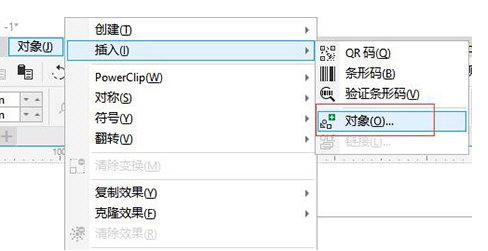
2. [새로 만들기] 및 [파일에서 만들기] 먼저 [개체 유형]을 선택하여 확인한 다음 [확인]을 클릭합니다.
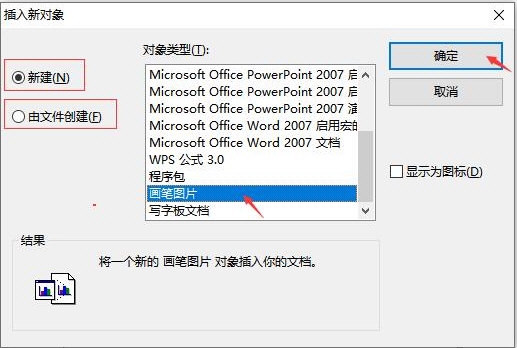
3. 이때 [브러시 소프트웨어]가 자동으로 열립니다. 브러시에 그래픽을 그립니다. , 저장하고 닫습니다
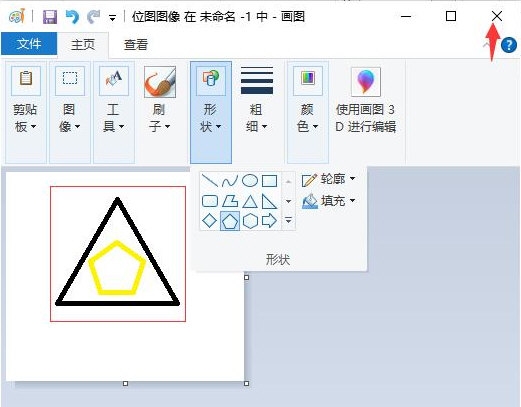
4. 돌아가기 소프트웨어로 이동하면 방금 그린 그래픽을 볼 수 있습니다
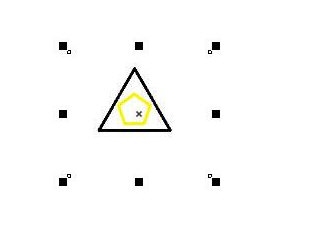
5. 새 파일 링크를 생성할 때 [아이콘으로 표시] 옵션을 선택하면 , 삽입된 그림은 아이콘 스타일이 됩니다. 아이콘을 두 번 클릭하면 해당 그림이 표시됩니다.
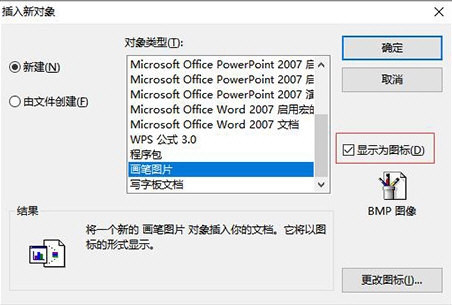
외부 소프트웨어를 사용하여 그린 이미지는 CorelDRAW의 내부 도구를 사용하여 수정할 수 없습니다. 그래픽 스타일을 편집해야 하는 경우 그래픽을 선택하고 마우스 오른쪽 버튼을 클릭하여 바로가기 메뉴 표시줄을 연 다음 상단의 "BMP 이미지 개체 편집" 소프트웨어를 클릭하면 브러시 소프트웨어가 자동으로 열리고 수정할 수 있습니다. 위는 CorelDRAW로 파일 링크를 만드는 방법에 대해 편집자가 가져온 튜토리얼입니다. 도움이 되었으면 좋겠습니다!
위 내용은 CorelDRAW 생성 방법 튜토리얼에서 파일 링크를 생성하는 방법의 상세 내용입니다. 자세한 내용은 PHP 중국어 웹사이트의 기타 관련 기사를 참조하세요!